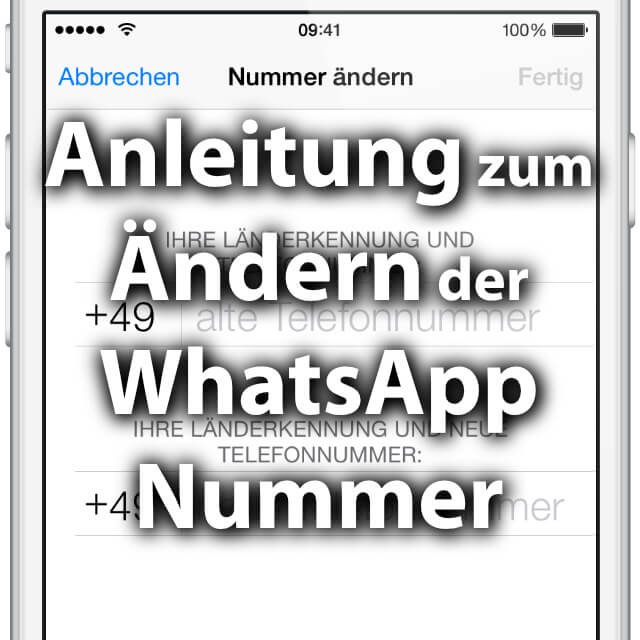Falls ihr eine neue SIM-Karte mit neuer Telefonnummer in eurem Smartphone verwenden wollt, muss natürlich auch der WhatsApp-Messenger mit der neuen Nummer gekoppelt werden. Nur so bleibt ihr weiter mit euren Kontakten in Verbindung. Wie man die WhatsApp Nummer ändern kann und welche Voraussetzungen erfüllt sein müssen, damit der Wechsel der Telefonnummer in WhatsApp inkl. der Übernahme von Chat-Verläufen und Gruppen klappt, das erfahrt ihr in dieser Anleitung. Sowohl für iOS auf dem iPhone als auch für Android-Geräte habe ich die entsprechenden Informationen zusammengetragen.
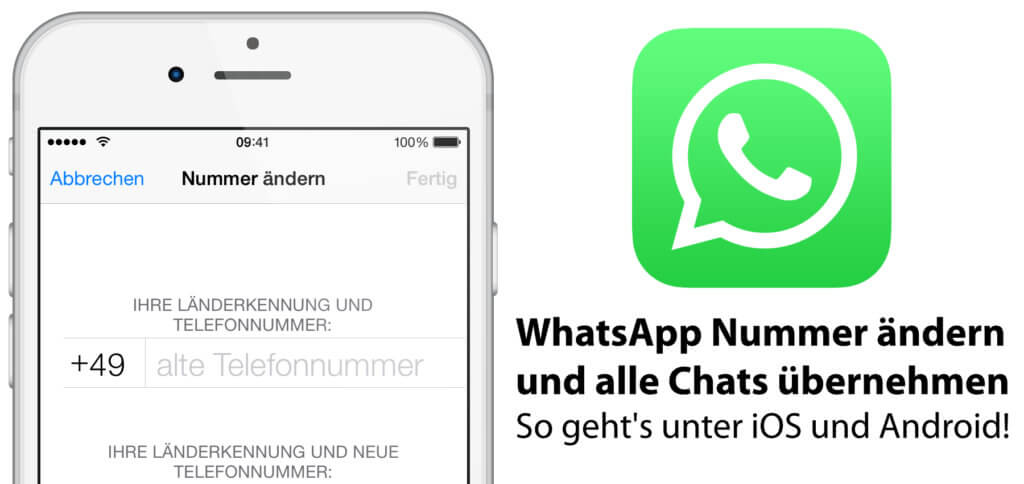
Kapitel in diesem Beitrag:
- 1 WhatsApp Nummer ändern unter iOS auf dem iPhone
- 2 Wechsel der WhatsApp Telefonnummer auf dem Android-Smartphone
- 3 Ähnliche Beiträge
- 4 Safari-Trick: Vorige Seite in zweitem Tab öffnen (und damit beide Seiten behalten)
- 5 Apple Mail App: Kategorien verstehen, aktivieren und deaktivieren
- 6 Nintendo Today! – Neue News-App für Nintendo-Fans
- 7 Komoot verkauft: Kommt jetzt die Abo-Pflicht?
- 8 Kalender App: Kalenderwoche anzeigen an iPhone, iPad und Mac
- 9 Erinnerungen-Trick: Beim Senden von Nachrichten benachrichtigen lassen
- 10 iPhone-Trick: Podcast an aktueller Wiedergabestelle mit Kontakten teilen
- 11 Apple Music Classical lässt sich per Browser als Web-App verwenden
WhatsApp Nummer ändern unter iOS auf dem iPhone
Um die Telefonnummer zu ändern, die mit dem WhatsApp-Account verbunden ist, sind einige Dinge zu beachten. Damit das Migrieren von Einstellungen, Chat-Verläufen, Gruppen usw. von der einen auf die andere Handynummer klappt, solltet ihr vorerst diese Liste abhaken:
- Auf dem iPhone muss die alte Telefonnummer für WhatsApp verifiziert sein (hier einzusehen: WhatsApp App -> Einstellungen -> auf Profilbild tippen)
- Die neue Telefonnummer muss Anrufe und / oder SMS empfangen und eine Datenverbindung aufbauen können (ersatzweise WLAN)
Ist euer Account in der App also noch mit der alten Nummer verbunden und ist der neue Tarif nutzbar, dann kann es losgehen. Um die „Nummer ändern“-Option erfolgreich zu nutzen, geht ihr am besten so vor:
- Neue SIM-Karte mit neuer Nummer ins iPhone einlegen
- WhatsApp App öffnen und die Einstellungen aufrufen
- Über Account die Option Nummer ändern auswählen und auf Weiter tippen
- Im oberen Feld die alte Telefonnummer eingeben, die aktuell aktiviert ist
- Im unteren Feld die neue WhatsApp Nummer eingeben, die verifiziert werden soll
- Auf Weiter tippen und auswählen, ob und welche Kontakte benachrichtigt werden sollen
- Dann auf Fertig tippen und anschließend mit Ja bestätigen, wenn die Nummer richtig ist
- Der Vorgang ist abgeschlossen, wenn die neue Nummer verifiziert ist (per SMS / Anruf)
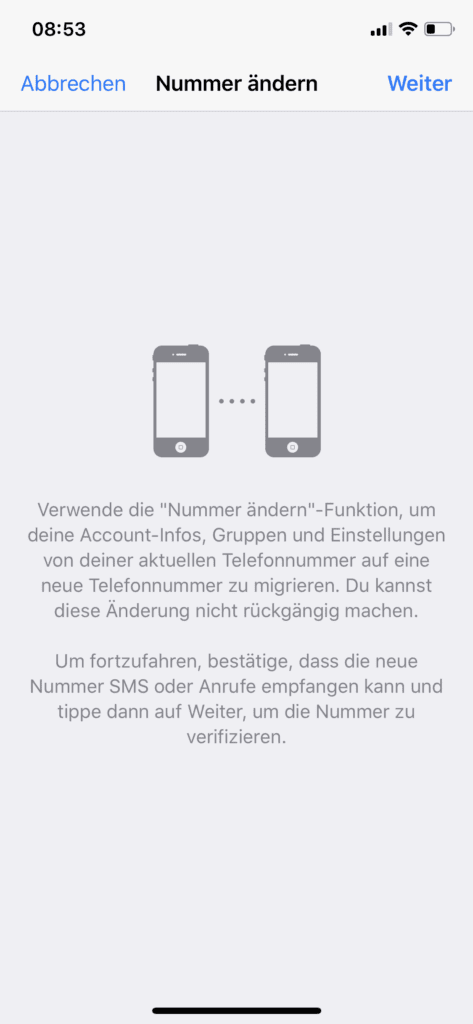
WhatsApp Kettenbriefe: Das steckt hinter den Nachrichten
Wechsel der WhatsApp Telefonnummer auf dem Android-Smartphone
Ähnlich einfach wie unter iOS auf dem iPhone gestaltet sich das WhatsApp Nummer ändern auf einem Android-Smartphone. Auch hier gilt es, ein paar Punkte im Voraus zu beachten, damit das Handy am Ende weiterhin mit der App sowie den eingerichteten Kontakten und den bisherigen Chats funktioniert. Das sind die wichtigsten Punkte:
- Die alte Handynummer muss noch mit dem WhatsApp-Account verbunden sein (hier einzusehen: WhatsApp App -> Weitere Optionen (über die drei Punkte) -> Einstellungen -> auf Profilbild tippen)
- Die neue WhatsApp Nummer muss Anrufe und / oder SMS empfangen sowie eine Datenverbindung aufbauen können (ersatzweise WLAN)
Könnt ihr an beide Punkte einen Haken machen? Gut, dann ist der erfolgreiche Wechsel der Telefonnummer in der Messenger-App nur noch wenige Schritte entfernt. Hier das Vorgehen unter Android auf entsprechenden Smartphone-Modellen:
- Neue SIM-Karte mit neuer Handynummer ins Gerät einlegen
- WhatsApp App öffnen und über Weitere Optionen die Einstellungen aufrufen
- Über Account die Option Nummer ändern antippen
- Im oberen Feld die alte Nummer eingeben, mit dem die App noch verbunden ist
- Im unteren Feld die neue Telefonnummer eingeben, mit dem sie verifiziert werden soll
- Auf Weiter tippen und aussuchen, ob und mit welchen Kontakten der Wechsel geteilt werden soll
- Auf Fertig tippen
- Neue WhatsApp Nummer verifizieren (SMS Code oder Anruf)
Ähnliche Beiträge
Johannes hat nach dem Abitur eine Ausbildung zum Wirtschaftsassistenten in der Fachrichtung Fremdsprachen absolviert. Danach hat er sich aber für das Recherchieren und Schreiben entschieden, woraus seine Selbstständigkeit hervorging. Seit mehreren Jahren arbeitet er nun u. a. für Sir Apfelot. Seine Artikel beinhalten Produktvorstellungen, News, Anleitungen, Videospiele, Konsolen und einiges mehr. Apple Keynotes verfolgt er live per Stream.